Substring dans Excel
Mid | gauche | droit | entre parenthèses Substring | Substring contenant du texte spécifique | Flash Fill
Il n’y a pas de fonction SUBSTRING dans Excel. Utilisez le MID, GAUCHE, DROITE, FIND, LEN, Suppléant, REPT, TRIM et la fonction MAX dans Excel pour extraire des sous-chaînes.
à mi
Pour extraire une sous-chaîne, en commençant au milieu d’une chaîne, utilisez la fonction MID dans Excel.

Explication: la fonction MID commence à la position 7 (O) et les extraits de 6 caractères.
gauche
Pour extraire les premiers caractères d’une chaîne, utilisez la fonction GAUCHE dans Excel.

Pour extraire une sous-chaîne (de toute longueur) avant le tiret, ajouter la fonction FIND.
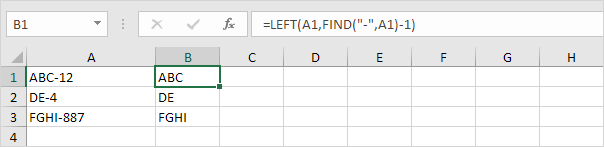
Explication: La fonction de recherche trouve la position du tableau de bord. Soustraire 1 de ce résultat pour extraire le nombre correct de premiers caractères.
La formule montrée ci-dessus réduit à gauche (A1,4-1).
droit
Pour extraire les caractères les plus à droite d’une chaîne, utilisez la fonction de droite dans Excel.

Pour extraire une sous-chaîne (de toute longueur) après le tableau de bord, ajoutez la LEN et la fonction FIND.
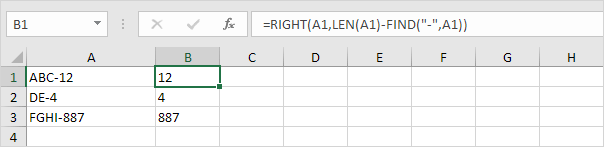
Explication: la fonction LEN renvoie la longueur de la chaîne. La fonction de recherche trouve la position du tableau de bord. Soustraire ces valeurs pour extraire le nombre correct de caractères les plus à droite. La formule montrée ci-dessus réduit à DROITE (A1,6-4).
entre parenthèses Substring
Pour extraire une sous-chaîne entre parenthèses (ou des orthèses, des crochets, des barres, etc.), utiliser le MID et la fonction FIND dans Excel.
-
La formule ci-dessous est presque parfait.
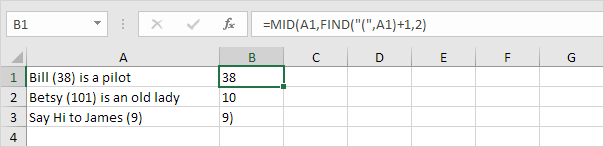
Explication: La fonction de recherche trouve la position de la parenthèse ouvrante. Ajouter 1 pour trouver la position de départ de la sous-chaîne. La formule montrée ci-dessus pour réduire MID (A1,6 + 1,2). Cette fonction MID extrait toujours 2 caractères.
-
Remplacer le 2 (troisième argument) avec une formule qui renvoie la longueur de la sous-chaîne.
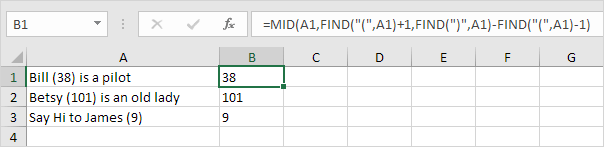
Explication: soustraire la position de la parenthèse ouvrante et la valeur 1 de la position de la parenthèse fermante pour trouver la bonne longueur de la sous-chaîne.
Substring contenant du texte spécifique
Pour extraire une sous-chaîne contenant du texte spécifique (par exemple, le symbole @), utilisez le Substitut, REPT, MID, FIND, TRIM et la fonction MAX dans Excel.
-
Tout d’abord, l’utilisation du substitut et la fonction REPT de substituer un espace unique avec 100 parties (ou tout autre nombre).
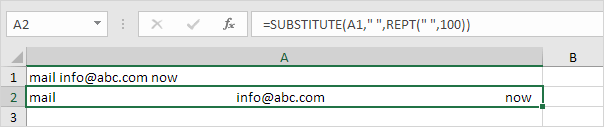
-
Pour la fonction MID ci-dessous commence 50 (1/2 * grand nombre) positions avant la position du symbole @ et des extraits 100 (grand nombre) caractères.
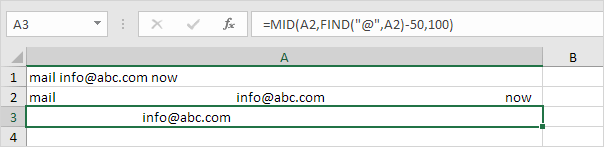
-
Utilisez la fonction TRIM pour enlever les grands et les espaces de fuite.
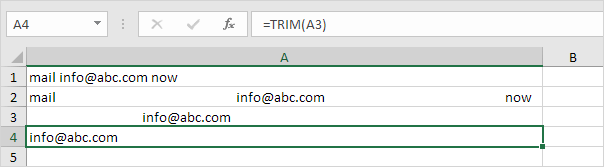
-
Mettez tout cela ensemble.
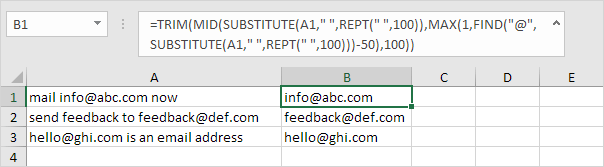
Note: à l’étape 2, la fonction MID démarre 50 positions avant la position du symbole @. Si l’adresse e-mail est le premier mot dans la phrase (cellule A3), il en résulte une position de départ négative. Dans ce cas, la fonction MAX (voir formule ci-dessus) renvoie 1.
Flash Fill
Si vous n’êtes pas un héros de formule, utilisez lien: / examples-flash de remplissage [Flash Fill] dans Excel pour extraire automatiquement des sous-chaînes.
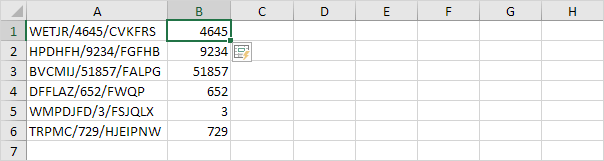
Remarque: Excel ne insérer des formules, si vous modifiez les chaînes de texte dans la colonne A, Excel ne sera pas mise à jour les chiffres dans la colonne B.